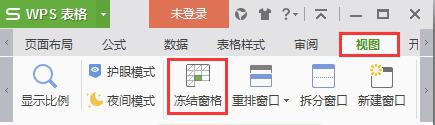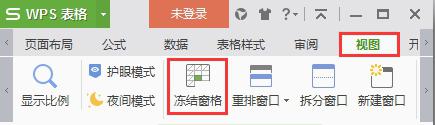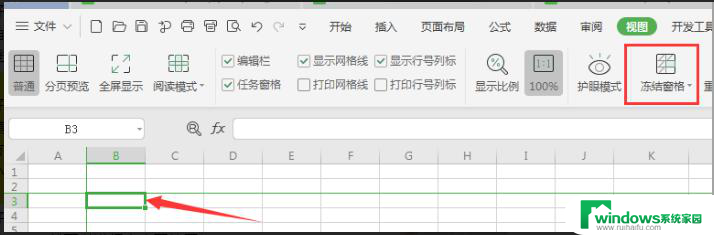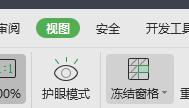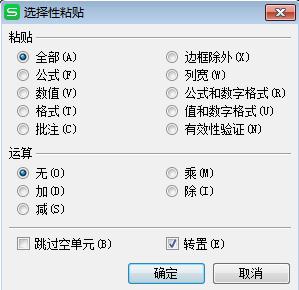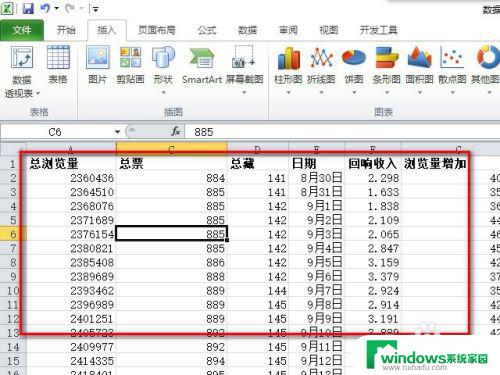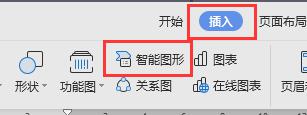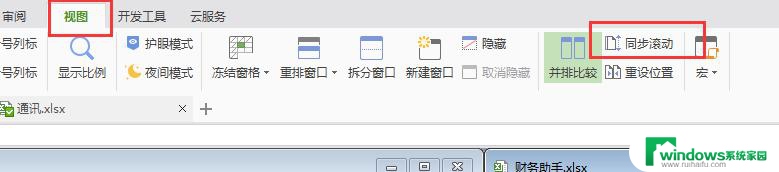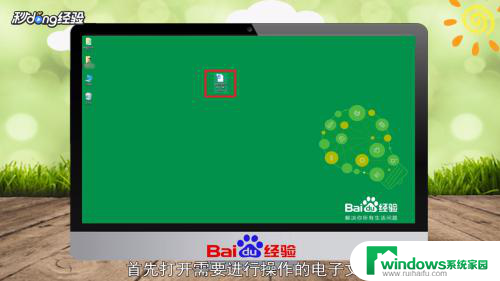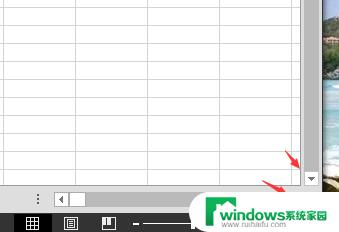wps行列一起冻结 wps行列一起冻结的具体操作方法
更新时间:2023-09-13 09:51:29作者:xiaoliu
wps行列一起冻结,在使用WPS表格编辑大量数据时,经常会遇到需要同时冻结行和列的情况,以便更好地浏览和编辑表格内容,而WPS表格提供了行列一起冻结的功能,使得用户能够轻松实现这一操作。具体来说只需在表格中点击需要冻结的行和列的交叉处,然后选择“视图”选项卡下的“冻结”功能,即可将选定的行和列一起冻结。这样当用户滚动表格时,冻结的行和列将始终保持在屏幕上方和左侧,方便用户查看和编辑其他部分的数据。使用WPS表格的行列一起冻结功能,能够提高工作效率,特别适用于处理大型表格数据的情况。

选中标题行的下一行,点击”视图“--”冻结窗格“即可。注:不能直接选中需要被冻结的窗格,需往下推移一行。
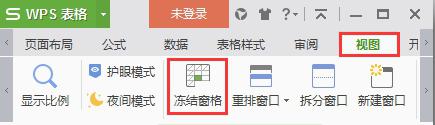
如果需要冻结首行和首列,把鼠标定位在B2单元格,然后点击“视图 - 冻结窗格”。
以上就是wps行列一起冻结的全部内容,如果出现了这种现象,可以根据小编的方法来解决,希望这些方法能对大家有所帮助。